Как быстро перенести Google Authenticator на новый телефон? Полное пошаговое руководство
Что такое Google Authenticator?
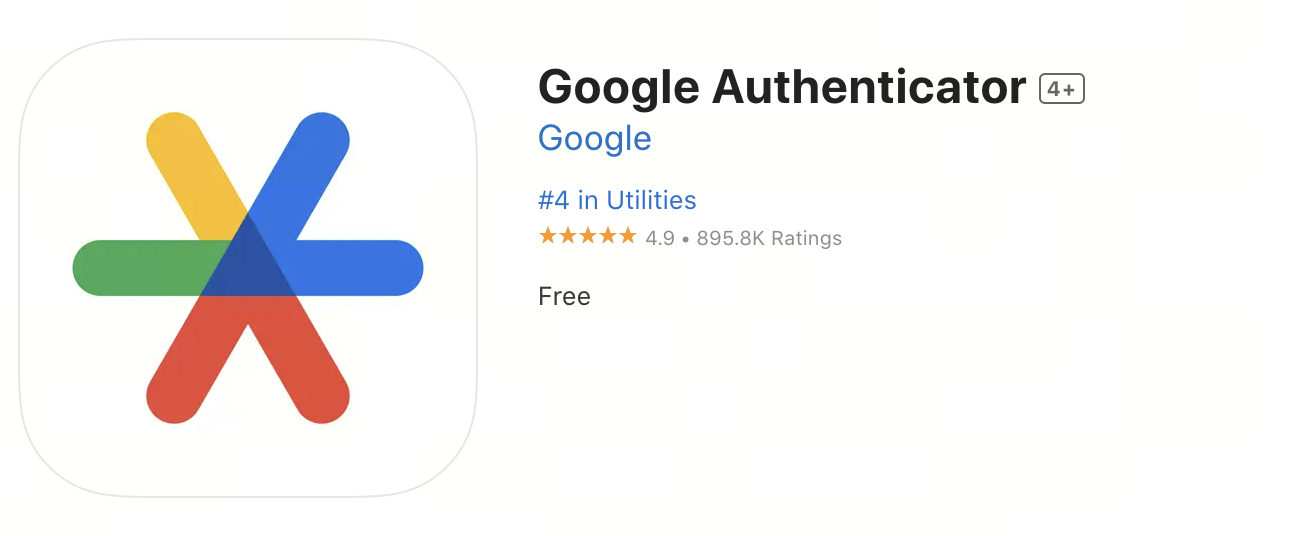
Google Authenticator — это инструмент двухфакторной аутентификации (2FA), используемый для генерации динамических кодов проверки (TOTP). Он может значительно повысить безопасность учетных записей и широко используется для защиты входа на платформах, таких как электронная почта, биржи и социальные сети.
Почему нужно перенести Аутентификатор на новый телефон?
Многие люди забывают синхронизировать аутентификатор при переходе на новый телефон, что может привести к невозможности войти в свои аккаунты. Чтобы предотвратить блокировку аккаунта, мы должны завершить перенос Google Authenticator, пока старый телефон все еще доступен.
Подготовительная работа перед переводом
Прежде чем начать, пожалуйста, убедитесь:
- Старый телефон все еще может использоваться нормально и может открыть аутентификатор.
- Новый телефон уже загрузил и установил приложение Google Authenticator (просто найдите "Google Authenticator" в App Store или Google Play).
- Подготовьте информацию для входа в вашу учетную запись, особенно для платформ, на которых включена двухфакторная аутентификация (таких как Gmail, Gate, Binance и т. д.).
Рекомендуется использовать скриншоты или бумагу и ручку для записи информации о привязке аккаунта для последующего обращения.
Как передать аккаунт в Google Authenticator
Шаги следующие:
1. Откройте Google Authenticator на своем старом телефоне: нажмите на значок «меню» в верхнем левом углу (три линии) и выберите «Передать аккаунты».
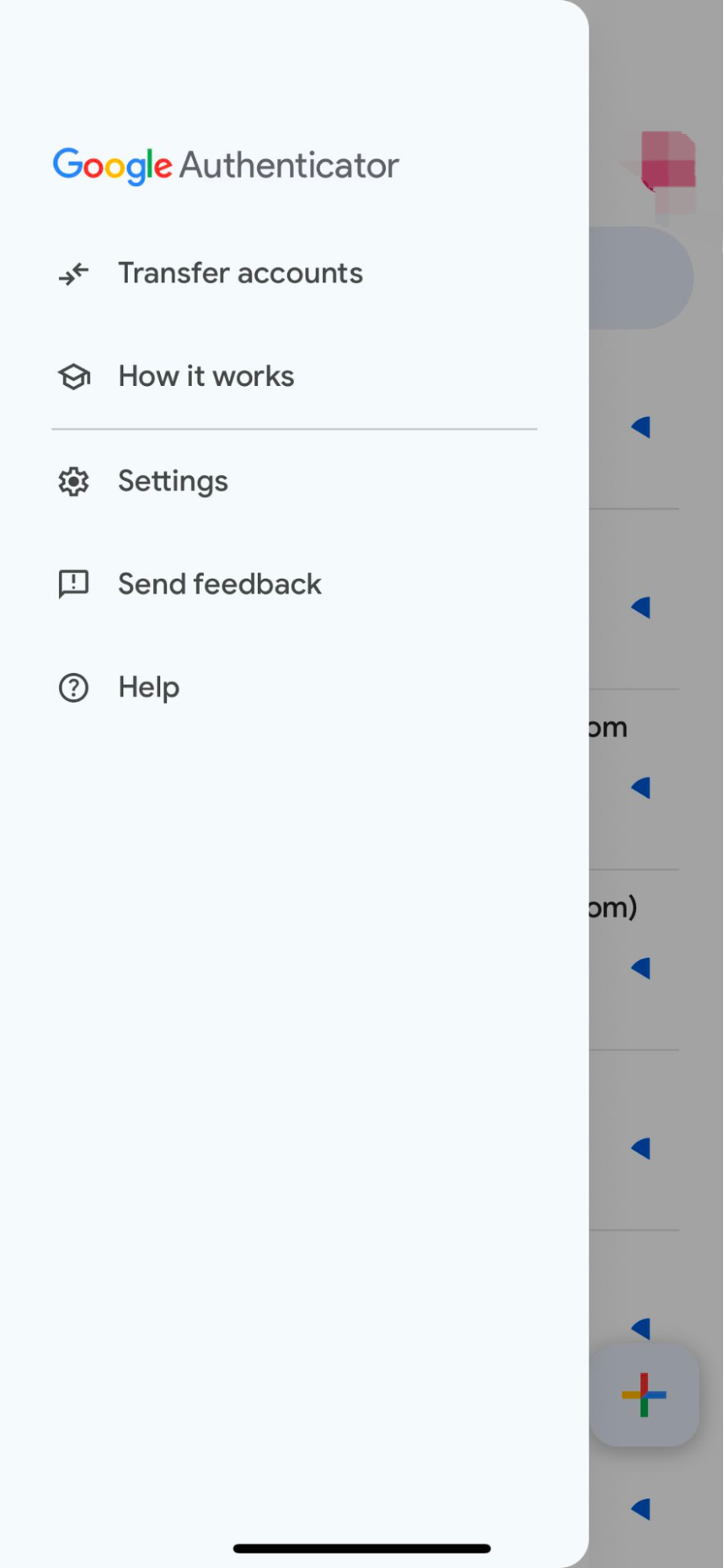
2. Выберите "Экспортировать аккаунт": Выберите аккаунты, которые вы хотите перенести, в соответствии с подсказками (разрешены множественные выборы), а затем нажмите "Далее".
3. Система сгенерирует QR-код: этот QR-код содержит информацию 2FA для всех выбранных аккаунтов.
4. Откройте Google Authenticator на новом телефоне: Нажмите «Начать», затем выберите «Импортировать из существующей учетной записи» или «Сканировать QR-код».
5. Сканируйте QR-код на старом телефоне: После завершения сканирования новый телефон завершит передачу аккаунта.
6. Подтверждение успеха: Код подтверждения появится немедленно на новом устройстве, и рекомендуется сразу попробовать войти на привязанную сервисную платформу для тестирования.
7. Удалите данные аутентификатора со старого телефона (по желанию): Убедитесь, что новый телефон работает правильно, прежде чем очистить информацию о привязке на старом устройстве.
Часто задаваемые вопросы и предостережения
- Что делать, если потерян старый телефон: Рекомендуется быстро пройти процесс «Восстановление аккаунта» на платформе и предоставить удостоверение личности для解除 2FA 绑定.
- Имеет ли Google Authenticator функцию резервного копирования: новая версия поддерживает облачное резервное копирование (требуется привязка аккаунта Google), чтобы предотвратить потерю данных.
- Можно ли использовать на нескольких телефонах одновременно: В принципе, не рекомендуется делиться аутентификатором между несколькими устройствами, но его можно технически синхронизировать, отсканировав один и тот же QR-код.





